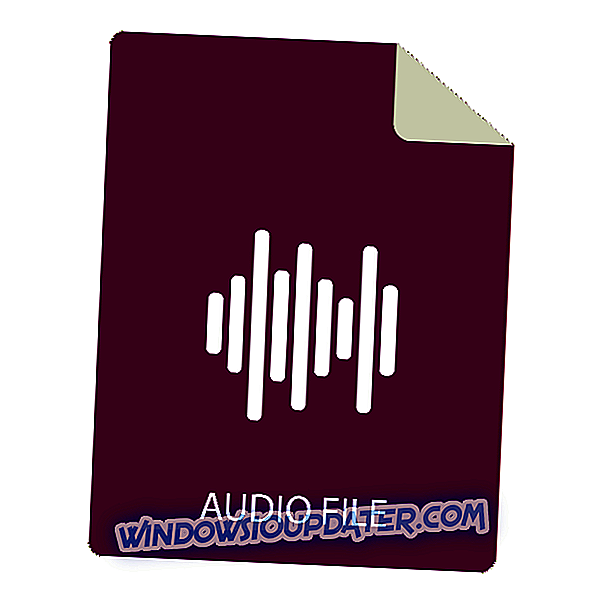OneDrive jest ważną częścią systemu Windows 10, w rzeczywistości jest reprezentowany bardziej niż w jakiejkolwiek poprzedniej wersji systemu Windows. Jednak niektóre problemy z synchronizacją z tą usługą mogą pojawiać się sporadycznie, aw tym artykule dowiesz się, jak je rozwiązać.

SOLVED: OneDrive nie mógł zsynchronizować plików
Rozwiązanie 1 - Uruchom ponownie aplikację OneDrive na komputer
Być może wystąpił błąd w procesie OneDrive, więc ponowne uruchomienie usługi może potencjalnie rozwiązać problem. Oto sposób ponownego uruchomienia aplikacji OneDrive:
- Kliknij prawym przyciskiem myszy ikonę OneDrive (biała chmura) na pasku zadań
- Kliknij Wyjdź
- Przejdź do Szukaj, wpisz onedrive i otwórz OneDrive
- Sprawdź, czy możesz ponownie zsynchronizować pliki
Rozwiązanie 2 - Upewnij się, że konto OneDrive jest połączone z systemem Windows
OneDrive nie zadziała, jeśli twój Windows 10 nie jest podłączony do Twojego konta Microsoft, więc jeśli przełączyłeś się na konto lokalne, musisz wrócić do konta Microsoft, aby OneDrive działał. A oto jak to zrobić, jeśli nie jesteś pewien:
- Przejdź do menu Start i otwórz Ustawienia
- Przejdź do Konta, a następnie do swojego konta
- Wybierz S ign in z kontem Microsoft
- Postępuj zgodnie z instrukcjami, wyloguj się, a następnie zaloguj ponownie, aby uruchomić OneDrive
Rozwiązanie 3 - Zresetuj ustawienia OneDrive
- Kliknij prawym przyciskiem myszy ikonę OneDrive na pasku zadań
- Kliknij Ustawienia, a następnie Odłącz
- Postępuj zgodnie z instrukcjami w Kreatorze OneDrive, aby ponownie skonfigurować OneDrive
Rozwiązanie 4 - Wyłącz program antywirusowy / zaporę
Twoje oprogramowanie zabezpieczające (oprogramowanie antywirusowe, zapora ogniowa lub antymalware) może czasami uniemożliwić synchronizację OneDrive. Oczywiście najszybszym rozwiązaniem tego problemu jest wyłączenie antywirusa lub zapory. Jeśli proces synchronizacji zakończy się pomyślnie, właśnie zidentyfikowano przyczynę tego problemu. Nie zapomnij włączyć ochrony antywirusowej i zapory ogniowej, gdy tylko zsynchronizujesz swoje pliki.
To wszystko, mamy nadzieję, że przynajmniej jedno z wymienionych powyżej rozwiązań pomogło Ci w problemie z synchronizacją w OneDrive. Jeśli masz jakieś uwagi lub pytania, sięgnij do sekcji komentarzy poniżej i powiedz nam swoje przemyślenia.
Jeśli masz jakiekolwiek inne problemy związane z systemem Windows 10, możesz sprawdzić rozwiązanie w naszej sekcji Windows 10 Fix. Firma Microsoft zaktualizowała teraz oficjalną stronę problemów z synchronizacją Fix OneDrive, aby dostosować ją do wersji Windows 10 v1809.
POWIĄZANE PRZEWODNIKI DO SPRAWDZENIA:
- SOLVED: Pliki już istnieją w tym folderze na OneDrive
- 100% Rozwiązane: błąd „Nowsza wersja OneDrive jest zainstalowana”
- Napraw powolne przesyłanie OneDrive w systemie Windows 10
Uwaga redaktora: Ten post został pierwotnie opublikowany w sierpniu 2015 r. I od tego czasu został zaktualizowany pod kątem świeżości i dokładności.